Adobe Photoshop作为一款功能强大的图像处理软件应用在很多工作中,今天就来用Photoshop简单的画一个小音箱,感兴趣的小伙伴千万不要错过哦。
1、先建一个1024*1024的画布,背景是e6e6e6到f4f4f4的径向渐变;
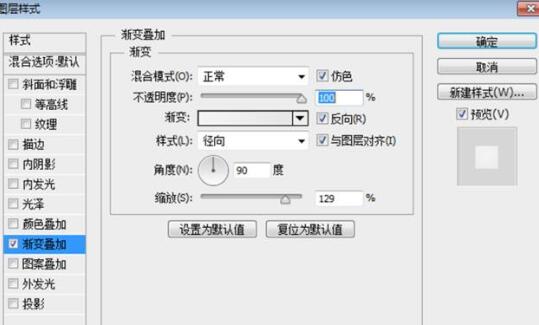
2、画一个630*480的圆角矩形,再画一个矩形与之做相剪的布尔运算,并将底部的圆角通过小白工具微调至以下结果;

3、为矩形添加线性渐变颜色和杂点,以表现物体的质感;
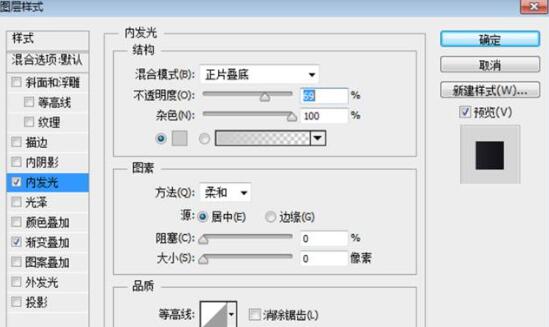
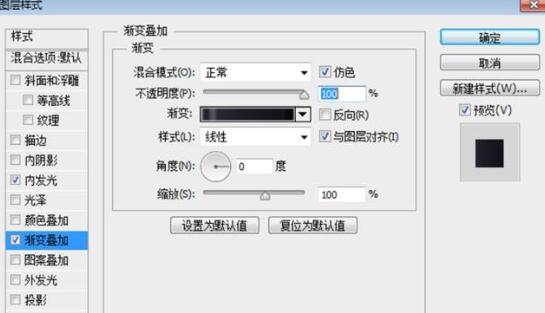
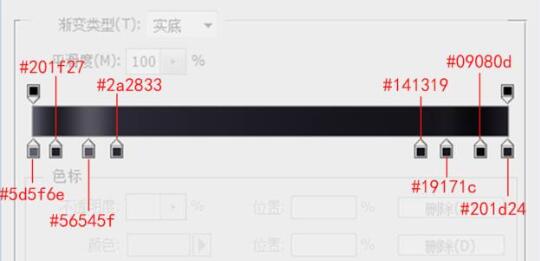
4、画一个圆角矩形,尺寸为640*160,圆角半径为30,Ctrl+T调整矩形透视关系,并且用小白工具微调四个角,并且复制一个填充黑色做备份,做出来的效果是;
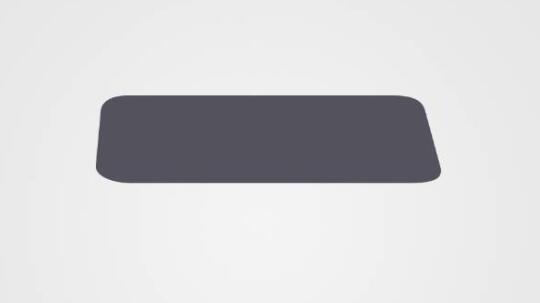
5、添加图层样式;
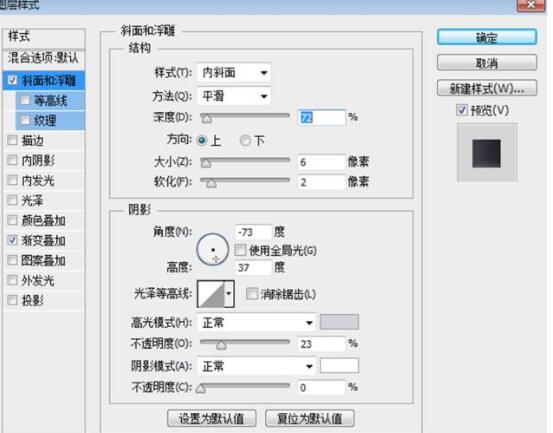
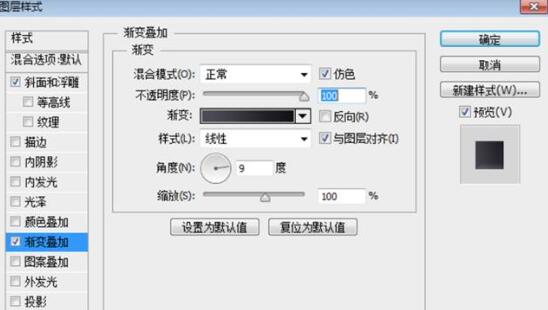
6、将复制出来的矩形填充色值#302f37,并下移4个像素,添加浅灰色描边效果,并为描边做渐变处理:
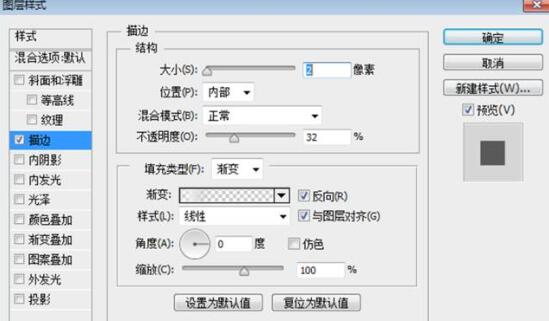
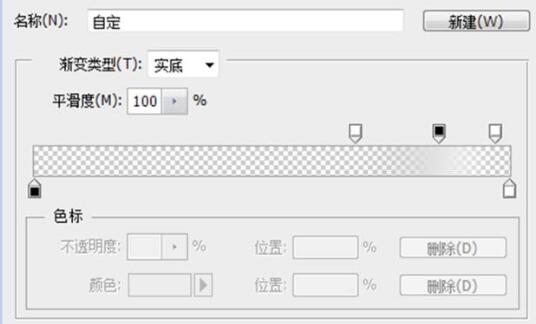

7、用钢笔工具画蓝色装饰线条,色值为#445bff,形状描边为10px,并复制一份填充黑色备用,为原始形状开始添加图层样式:
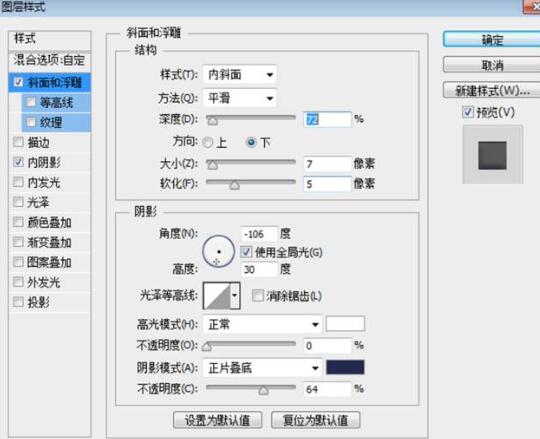
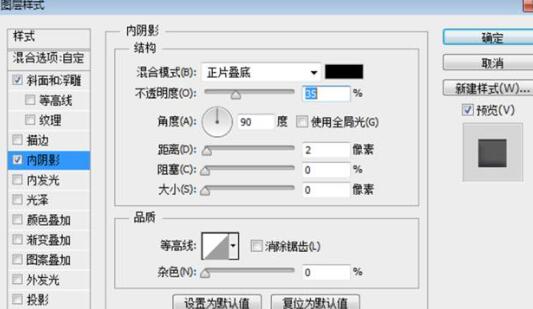
8、画一个椭圆填充色值为#0d6eff,羽化值为4.2;
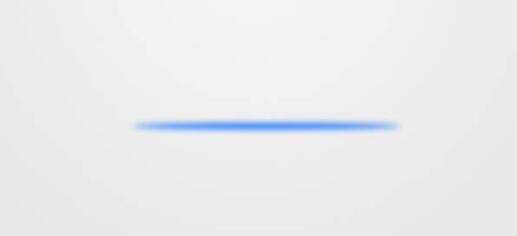
9、将复制出来的形状填充色值#302f37,并下移4个像素,添加浅灰色描边效果,并为描边做渐变处理,和之前矩形一样的操作步骤,最后得出:

10、新建一个画布634*160,画一个半径为2,大小为4*16的圆角矩形,排列成17列,24行的样式,并调整它的透视关系
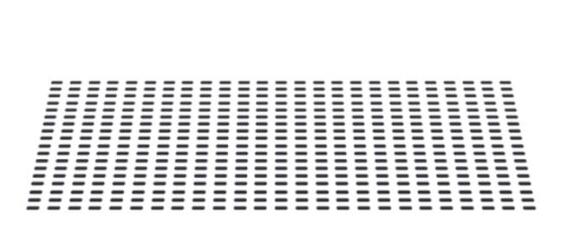
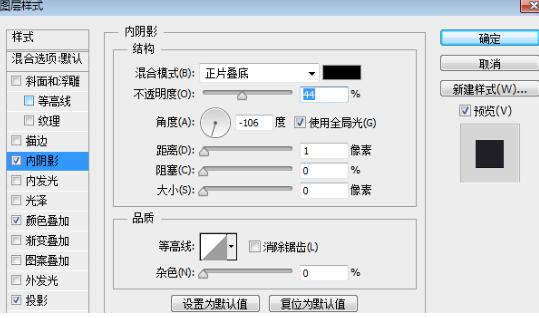
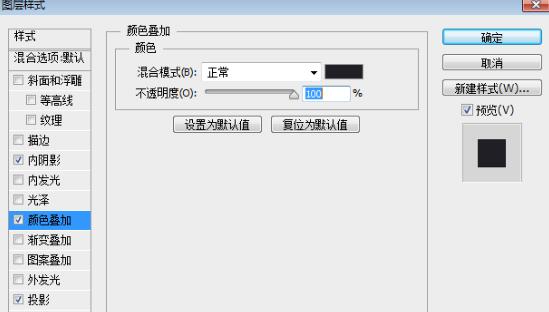
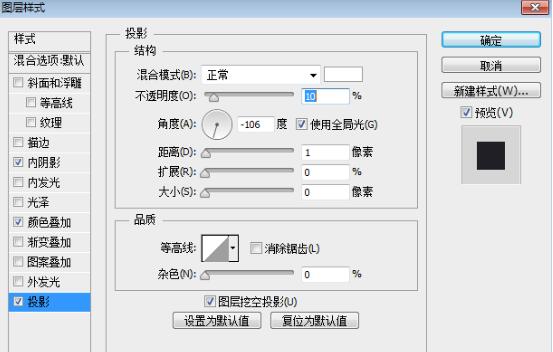
得出效果:

11、最后添加一个LOGO和投影即可。

版权声明 | 文章配图仅供学习参考,引用图片版权归属原作所有
如有问题,请及时与我们联系,我们将第一时间做出处理


 作者:无私向斑马
2023-10-20 08:42:09
作者:无私向斑马
2023-10-20 08:42:09 












 Android版下载
Android版下载
